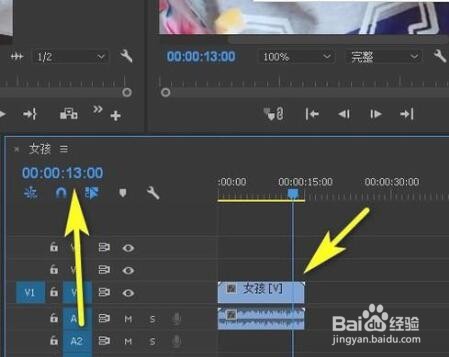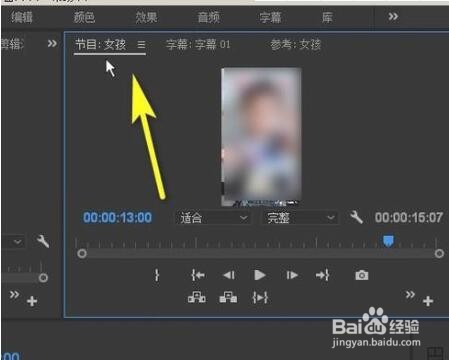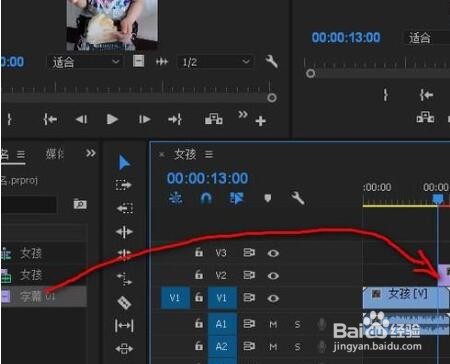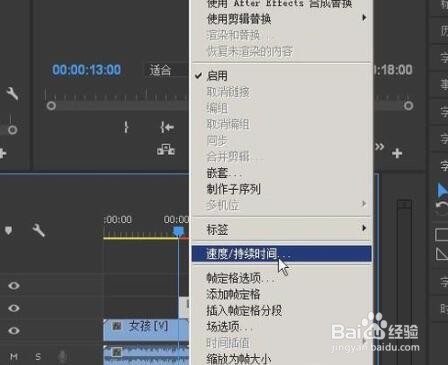PR给视频片尾添加字幕的操作方法
1、在电脑中打开PR软件,再新建项目。进入到软件的操作界面。
2、把影片直接从电脑中拖入到PR的序列面板中。
3、在序列面板这里,把播放头移到最后一帧,可以看到整个影片的时间是15秒。
4、鼠标点击“字幕”菜单,再点:新建字幕,再点:默认滚动字幕。
5、弹出新建字幕对话框,点击确定。
6、转到字幕操作面板这里。
7、这时,先不要看字幕面板,转到序列面板这里,假设,字幕播放用时是2秒;那么,把播放头移到片尾第13秒这里。
8、再看字幕面板这里,字幕中的画面自动显示在第13秒这个位置上。此时,调出文字工具,在这儿输入想要的字幕内容。
9、接着,用选择工具,把字幕整个移到画面的正下方。
10、点击此按钮。
11、弹出的对话框中,把定时这两项都打上对勾再点确定。那么,字幕就会从底下向上滚动到屏幕外。
12、接着,点击:项目;转到项目面板中。
13、鼠标再移到项目面板这里,点住字幕,移到右边序列面板,播放头的右侧。
14、鼠标右击字幕,弹出菜单,再点:速度/持续时间。
15、在弹出的对话框中,设置持续时间为2秒。再点确定。这样,所有设置就完成。接着,把影片导出即可。
声明:本网站引用、摘录或转载内容仅供网站访问者交流或参考,不代表本站立场,如存在版权或非法内容,请联系站长删除,联系邮箱:site.kefu@qq.com。